T265追踪相机,可以直接读取里程计信息,直接输出位置、速度等参数,为了了解如何使用,利用网上的信息进行了环境的配置,先测试的是Windows平台的使用,后来在Ubuntu下面配置环境,最后根据历程代码生成动态库,直接在一个未安装相应环境的Ubuntu环境中进行了测试使用,这样可以不用配置环境,链接好生成的库就行了,这部分没具体介绍。
一、在Windows下面的配置
安装官方提供的RealSense.Viewer软件,在软件中测试即可。
下载官网地址
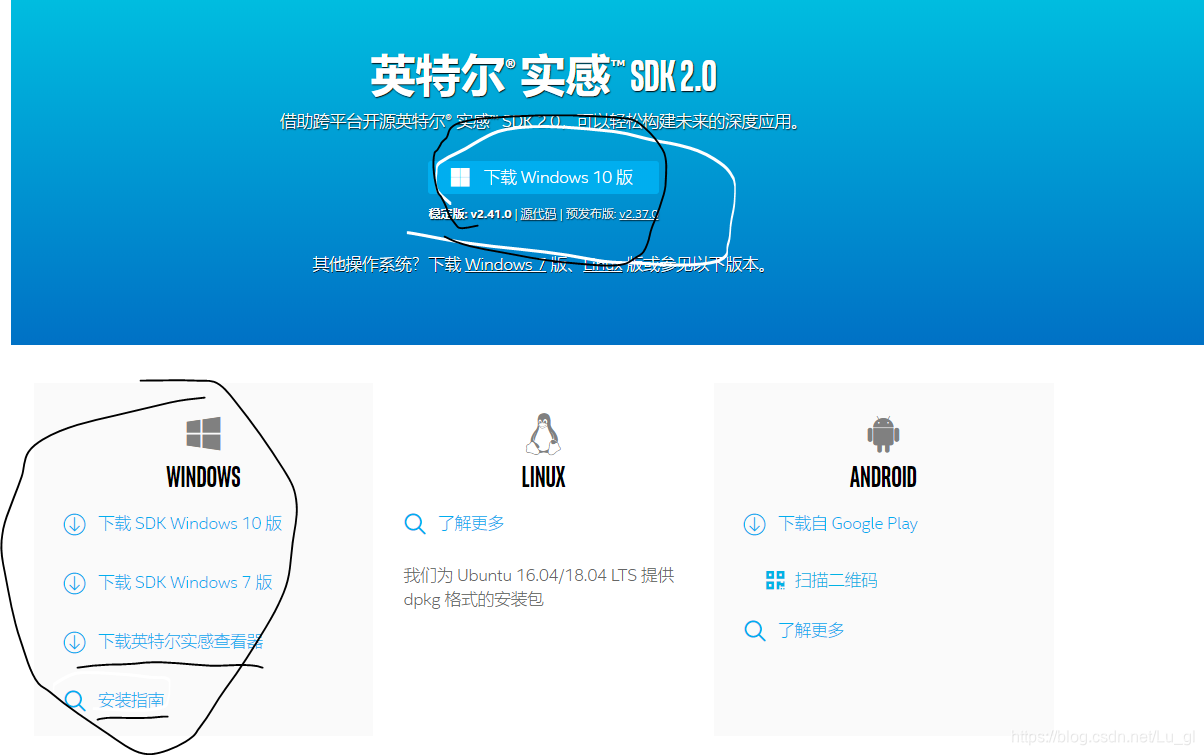
根据官网提供的T265的软件,直接下载安装以后(点击选中 Intel.RealSense.Viewer.exe下载,下载完成后安装即可)。
就可以直接打开打开RealSense.Viewer软件开始测试。
在打开的软件中,可以直接看到加速度、角速度、姿态等参数。当点击界面右上角的“3D”按钮时,会打开如下的3D可视化界面。

同时也可以利用提供的Example,在VS里面编译完成后,直接跑例程利用控制台输出数据。
二、在Ubuntu16.04安装realsense环境
环境搭配及Realsense_viewer安装
1. 更新并安装依赖
realsense依赖 GLFW3 和 libusb-1.0 所以在这步必须把这些安装好,很多教程里面缺少这一步的步骤。
sudo apt-get update
sudo apt-get install libusb-1.0-0-dev pkg-config
sudo apt-get install libglfw3-dev
2.注册服务器公钥
sudo apt-key adv --keyserver keys.gnupg.net --recv-key F6E65AC044F831AC80A06380C8B3A55A6F3EFCDE || sudo apt-key adv --keyserver hkp://keyserver.ubuntu.com:80 --recv-key F6E65AC044F831AC80A06380C8B3A55A6F3EFCDE
3.根据Ubuntu系统版本选择不同服务器并添加到存储库列表
Ubuntu 16.04 LTS
sudo add-apt-repository "deb http://realsense-hw-public.s3.amazonaws.com/Debian/apt-repo xenial main" -u
Ubuntu 18.04 LTS
sudo add-apt-repository "deb http://realsense-hw-public.s3.amazonaws.com/Debian/apt-repo bionic main" -u
4.安装库文件
sudo apt-get install librealsense2-dkms
sudo apt-get install librealsense2-utils
5.安装开发人员和调试软件包***
sudo apt-get install librealsense2-dev
以上就是T265环境配置的所有安装步骤,接下来就可以Realsense_viewer软件测试。
测试 realsense-viewer
将你的realsense T265连接到电脑USB(至少USB3.0)口上,然后终端中输入以下命令就能看到传感器输出的数据了。
realsense-viewer
Realsense_viewer界面如下:
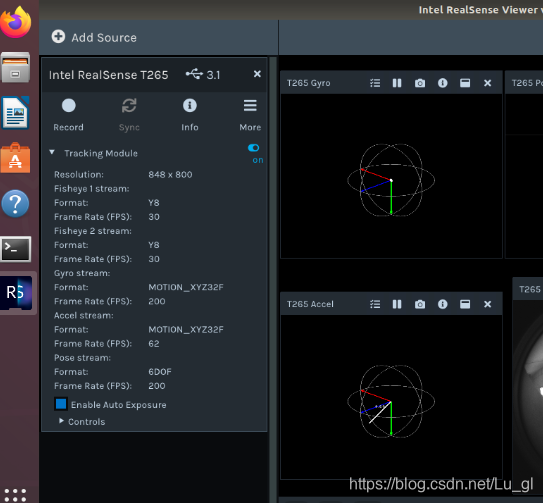
接入相机后可以查看两个鱼眼摄像头画面及陀螺仪和加速度计参数
三、T265的例程下载及测试
T265入门,对源码的解读和使用是最快也是最高效的学习方法,因此先从Github下载源码,对源码内的example进行案例学习。
(1)下载编译
1.从github下载realsense
git clone https://github.com/IntelRealSense/librealsense.git
下载的T265 源码包如下:

2.对源码进行编译
该源码包是CMake工程,通过编译CMake工程进行编译
在进入源码包在当前的路径下打开终端输入命令:
cd librealsense
mkdir build
cd build
cmake ..
make
步骤及过程如下:

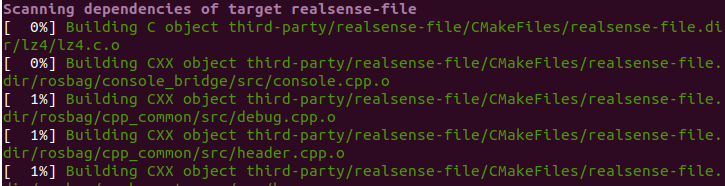
**注意:**若编译后无法运行example里的案例,可将build文件删除重新新建然后重新编译一遍
(2)T265源码example实现测试
在librealsense/build/examples文件夹下有许多例子,以pose为例:
先在**~/librealsense/build/examples/pose路径下打开终端**,然后在终端输入命令:
./rs-pose
然后在终端会输入当前相机相对于初始位置的X、Y、Z坐标。

注意:运行了pose文件后显示 no service connection
1.需要用USB3.0的线和接口,插拔后等待一会再尝试一次。
2.代码编译有问题:删除build文件夹,重新新建build文件,然后重新编译,问题解决
感谢下面博主的分享:
Realsense T265 简单上手
T265学习之路(1)—环境搭配及Realsense_viewer安装,T265学习之路(2)—T265源码下载及案例实验
Intel Realsense Tracking Camera T265上手测试与总结
Ubuntu16.04安装realsense驱动
其中下面博主给出了自己写的代码尝试读取位姿信息
Intel realsense T265双目+IMU传感器使用方法介绍,以及如何快速上手编写realsense的代码,进行简单地开发,积分出位姿,使用opencv显示双目图像
本文内容由网友自发贡献,版权归原作者所有,本站不承担相应法律责任。如您发现有涉嫌抄袭侵权的内容,请联系:hwhale#tublm.com(使用前将#替换为@)